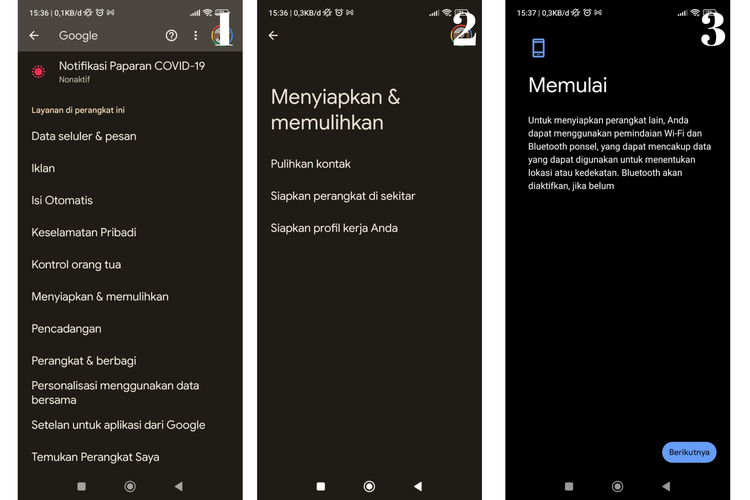
Panduan Lengkap: Pindah Data HP Lama ke HP Baru Tanpa Kabel, 100% Bebas Ribet!
Momen memiliki ponsel baru adalah salah satu yang paling menyenangkan bagi banyak orang. Desain yang segar, performa yang lebih cepat, kamera yang lebih canggih – semuanya menjanjikan pengalaman digital yang lebih baik. Namun, euforia ini seringkali diikuti dengan “misi” yang terasa menakutkan: memindahkan semua data penting dari ponsel lama ke ponsel baru. Mulai dari kontak, foto, video, riwayat obrolan, hingga pengaturan aplikasi, semuanya terasa krusial dan tak boleh ada yang tertinggal.
Dulu, proses ini seringkali melibatkan kabel USB yang rentan kusut, driver yang sulit ditemukan, atau bahkan perangkat lunak pihak ketiga yang rumit. Tapi di era serba nirkabel ini, memindahkan data sudah jauh lebih mudah dan praktis. Artikel ini akan memandu Anda langkah demi langkah untuk memindahkan seluruh data dari HP lama ke HP baru Anda tanpa perlu menyentuh seutas kabel pun. Mari kita mulai petualangan migrasi data yang mulus ini!
I. Persiapan Penting Sebelum Memulai Migrasi Data Nirkabel
Sebelum Anda terjun ke proses transfer, ada beberapa persiapan esensial yang harus Anda lakukan untuk memastikan kelancaran dan keamanan data Anda.
- Isi Daya Penuh Kedua Ponsel: Proses transfer data, terutama dalam jumlah besar, bisa memakan waktu dan menguras baterai. Pastikan kedua ponsel (lama dan baru) memiliki daya baterai minimal 80%, atau lebih baik lagi, biarkan terhubung ke pengisi daya selama proses berlangsung.
- Koneksi Wi-Fi yang Stabil dan Kuat: Sebagian besar metode transfer nirkabel mengandalkan koneksi Wi-Fi. Pastikan Anda terhubung ke jaringan Wi-Fi yang stabil, cepat, dan memiliki sinyal kuat untuk meminimalkan gangguan atau kegagalan transfer. Hindari menggunakan data seluler karena bisa boros kuota dan cenderung lebih lambat.
- Ruang Penyimpanan yang Cukup di Ponsel Baru: Pastikan ponsel baru Anda memiliki ruang penyimpanan yang memadai untuk menampung semua data dari ponsel lama. Periksa ukuran total data di ponsel lama Anda (biasanya di Pengaturan > Penyimpanan atau Storage) dan bandingkan dengan ruang kosong di ponsel baru.
- Perbarui Sistem Operasi (Opsional tapi Direkomendasikan): Memperbarui sistem operasi (Android atau iOS) di kedua ponsel ke versi terbaru dapat membantu memastikan kompatibilitas dan stabilitas selama proses transfer, terutama jika Anda menggunakan fitur transfer bawaan sistem.
- Cadangkan Data Penting sebagai Langkah Keamanan (Cadangan Ganda): Meskipun kita akan melakukan transfer langsung, selalu bijaksana untuk memiliki cadangan data penting (seperti foto dan kontak) di layanan cloud (Google Drive, iCloud, Dropbox) sebagai back-up tambahan. Ini berfungsi sebagai jaring pengaman jika terjadi hal tak terduga.
- Tentukan Data Apa Saja yang Ingin Dipindahkan:
- Kontak: Ini seringkali yang paling utama.
- Foto & Video: Data visual yang paling banyak memakan ruang.
- Pesan (SMS/MMS): Riwayat percakapan penting.
- Riwayat Panggilan: Untuk melacak komunikasi.
- Aplikasi & Data Aplikasi: Ini seringkali menjadi tantangan terbesar. Beberapa aplikasi bisa langsung terinstal ulang, tapi data di dalamnya (misalnya game saves atau riwayat chat) mungkin memerlukan penanganan khusus.
- Dokumen & File Lainnya: PDF, Word, Excel, dll.
- Pengaturan Sistem: Wallpaper, nada dering, pengaturan Wi-Fi, dll.
II. Metode Transfer Data Tanpa Kabel yang Paling Efektif
Ada beberapa pendekatan utama untuk memindahkan data tanpa kabel, masing-masing dengan kelebihan dan kekurangannya. Pemilihan metode tergantung pada merek ponsel Anda, sistem operasi, dan jenis data yang ingin dipindahkan.
A. Menggunakan Layanan Cloud (Solusi Universal & Lintas Platform)
Metode ini adalah salah satu yang paling fleksibel karena memungkinkan Anda mengakses data dari perangkat mana pun, kapan pun, selama terhubung ke internet.
- Google Drive / Google Photos (Untuk Android & Lintas Platform):
- Kontak: Pastikan semua kontak di ponsel lama Anda tersimpan di akun Google Anda. Buka Pengaturan > Akun > Google > Sinkronisasi Akun, lalu pastikan “Kontak” aktif. Setelah itu, di ponsel baru, cukup masuk dengan akun Google yang sama, dan kontak akan otomatis tersinkronisasi.
- Foto & Video: Gunakan Google Photos. Aktifkan fitur “Pencadangan & Sinkronisasi” di aplikasi Google Photos pada ponsel lama Anda. Biarkan proses pencadangan selesai (ini bisa memakan waktu tergantung jumlah foto dan kecepatan internet). Setelah selesai, di ponsel baru, cukup masuk dengan akun Google yang sama dan semua foto serta video akan tersedia di aplikasi Google Photos.
- Data Aplikasi & Pengaturan Sistem: Android secara otomatis mencadangkan data aplikasi, riwayat panggilan, pengaturan perangkat, dan pesan SMS ke Google Drive. Anda bisa mengaktifkannya di Pengaturan > Sistem > Cadangan atau Google > Cadangan. Saat pertama kali mengaktifkan ponsel baru, Anda akan diberi opsi untuk memulihkan dari cadangan Google Drive.
- Dokumen: Upload dokumen penting secara manual ke Google Drive, lalu unduh di ponsel baru atau akses langsung dari Drive.
- iCloud (Khusus iOS ke iOS):
- Cadangan iCloud: Di iPhone lama, buka Pengaturan > [Nama Anda] > iCloud > Cadangan iCloud, lalu ketuk “Cadangkan Sekarang”. Pastikan Anda memiliki ruang iCloud yang cukup.
- Pemulihan di iPhone Baru: Saat mengatur iPhone baru, pilih opsi “Pulihkan dari Cadangan iCloud”. Masuk dengan Apple ID yang sama, dan pilih cadangan terbaru Anda. Semua data, termasuk foto (jika iCloud Photos aktif), aplikasi, pengaturan, dan pesan, akan dipulihkan.
- Layanan Cloud Pihak Ketiga (Dropbox, OneDrive, dll.):
- Cocok untuk mencadangkan dokumen, foto, atau file penting lainnya secara manual. Cukup unggah dari ponsel lama dan unduh di ponsel baru. Ini adalah opsi bagus untuk file yang tidak tercakup oleh cadangan otomatis sistem.
Kelebihan Metode Cloud:
- Sangat aman dan terintegrasi dengan akun Anda.
- Data dapat diakses dari mana saja.
- Pemulihan seringkali otomatis saat pengaturan awal ponsel baru.
Kekurangan Metode Cloud:
- Membutuhkan koneksi internet yang kuat dan stabil.
- Bisa memakan waktu lama untuk data yang sangat besar.
- Bergantung pada kapasitas penyimpanan gratis yang ditawarkan (atau harus berlangganan untuk lebih banyak ruang).
B. Aplikasi Transfer Data Bawaan Produsen (Khusus Merek Tertentu)
Banyak produsen ponsel kini menyediakan aplikasi khusus yang dirancang untuk mempermudah migrasi data antar perangkat mereka, bahkan dari merek lain.
- Samsung Smart Switch (Samsung ke Samsung, iOS ke Samsung, Android Lain ke Samsung):
- Cara Kerja: Smart Switch adalah salah satu yang paling komprehensif. Anda bisa mengunduh aplikasinya di kedua ponsel (jika tidak terinstal secara default). Pilih “Kirim data” di ponsel lama dan “Terima data” di ponsel baru. Pilih metode “Nirkabel”, lalu kedua ponsel akan terhubung melalui Wi-Fi Direct. Anda bisa memilih data apa saja yang ingin ditransfer: kontak, pesan, riwayat panggilan, foto, video, musik, dokumen, bahkan pengaturan dan data aplikasi.
- Kelebihan: Sangat mudah digunakan, antarmuka intuitif, transfer cepat melalui Wi-Fi Direct, mendukung hampir semua jenis data, bahkan dari iPhone atau ponsel Android lain ke Samsung.
- Google Pixel’s Data Transfer Tool (Android Lain ke Pixel, iOS ke Pixel):
- Saat menyiapkan ponsel Pixel baru, ada opsi untuk memindahkan data dari ponsel lama (Android atau iPhone). Untuk Android, biasanya akan meminta Anda untuk menghubungkan kedua ponsel dengan kabel (jika Anda punya adapter), tapi untuk transfer tanpa kabel, Anda bisa menggunakan cadangan Google atau aplikasi seperti Files by Google (Nearby Share).
- OnePlus Switch / Clone Phone (OnePlus ke OnePlus, Android Lain ke OnePlus):
- Mirip dengan Smart Switch, aplikasi ini memungkinkan transfer data nirkabel yang cepat dan lengkap, termasuk kontak, pesan, foto, video, dan aplikasi.
- Xiaomi Share / Mi Mover (Xiaomi ke Xiaomi, Android Lain ke Xiaomi):
- Aplikasi bawaan Xiaomi untuk memindahkan data antar perangkat Xiaomi atau dari perangkat Android lain. Cukup pindai kode QR untuk menghubungkan kedua ponsel dan pilih data yang ingin ditransfer.
Kelebihan Metode Aplikasi Produsen:
- Sangat efisien dan cepat karena menggunakan Wi-Fi Direct (koneksi langsung antar ponsel).
- Mampu memindahkan berbagai jenis data secara komprehensif.
- Dirancang khusus untuk kompatibilitas optimal dengan perangkat merek tersebut.
Kekurangan Metode Aplikasi Produsen:
- Umumnya terbatas pada ekosistem merek tertentu (meskipun beberapa mendukung transfer dari merek lain).
C. Fitur Transfer Langsung Antar Perangkat (Untuk OS yang Sama)
Beberapa sistem operasi modern kini memiliki fitur transfer data langsung antar perangkat yang berjalan pada OS yang sama.
- Ponsel Android (Menggunakan Pengaturan Awal atau Nearby Share):
- Pengaturan Awal: Saat pertama kali mengaktifkan ponsel Android baru, Anda akan diberi opsi “Salin aplikasi & data”. Pilih opsi “Ponsel Android” dan ikuti instruksi. Ponsel baru akan mencari ponsel lama di sekitar dan terhubung melalui Wi-Fi Direct untuk mentransfer data seperti aplikasi, kontak, pesan, dan pengaturan. Pastikan Bluetooth dan Wi-Fi aktif di kedua ponsel.
- Nearby Share (Files by Google): Fitur ini memungkinkan Anda mengirim file, foto, video, dan dokumen antar perangkat Android secara nirkabel (mirip AirDrop di iOS). Buka aplikasi “Files by Google”, pilih “Share”, lalu “Kirim” di ponsel lama dan “Terima” di ponsel baru. Anda bisa memilih banyak file sekaligus.
- iPhone ke iPhone (Quick Start / Direct Transfer – iOS 12.4 ke Atas):
- Cara Kerja: Letakkan iPhone baru Anda di dekat iPhone lama Anda. Layar “Mulai Cepat” akan muncul di iPhone lama. Ikuti instruksi untuk mengatur ID Wajah/Sentuh di iPhone baru. Kemudian, Anda akan diminta untuk mentransfer data langsung dari iPhone lama ke iPhone baru secara nirkabel. Ini akan memindahkan semua data, aplikasi, dan pengaturan.
- Kelebihan: Sangat mudah, cepat, dan tidak memerlukan iCloud (meskipun tetap bisa menggunakan cadangan iCloud). Ini adalah metode paling direkomendasikan untuk migrasi iOS ke iOS.
Kelebihan Metode Transfer Langsung:
- Sangat cepat dan efisien.
- Tidak memerlukan aplikasi pihak ketiga atau mengunggah ke cloud.
- Integrasi sempurna dengan sistem operasi.
Kekurangan Metode Transfer Langsung:
- Hanya berfungsi antara perangkat dengan OS yang sama atau dalam ekosistem merek yang sama.
D. Penanganan Data Spesifik Aplikasi (WhatsApp, Game, dll.)
Beberapa aplikasi memiliki metode cadangan dan pemulihan data sendiri yang harus ditangani secara terpisah.
- WhatsApp Chat Backup:
- Android: Buka WhatsApp > Pengaturan > Obrolan > Cadangan Obrolan. Pilih akun Google Drive untuk mencadangkan. Pastikan Anda mencadangkan ke akun Google yang sama dengan yang akan Anda gunakan di ponsel baru. Setelah itu, instal WhatsApp di ponsel baru, verifikasi nomor Anda, dan Anda akan diberi opsi untuk memulihkan riwayat obrolan dari Google Drive.
- iOS: Buka WhatsApp > Pengaturan > Obrolan > Cadangan Obrolan. Cadangkan ke iCloud. Di iPhone baru, instal WhatsApp, verifikasi nomor, dan pulihkan dari iCloud.
- Transfer Lintas Platform (Android ke iOS atau sebaliknya): Ini adalah tantangan terbesar. Secara default, WhatsApp tidak memungkinkan transfer riwayat obrolan antar sistem operasi. Namun, beberapa produsen (misalnya Samsung Smart Switch) kini menawarkan fitur ini untuk kasus tertentu (misalnya dari iPhone ke Samsung). Google juga telah menambahkan dukungan untuk mentransfer riwayat chat WhatsApp dari iPhone ke Pixel/Android tertentu. Jika tidak ada opsi bawaan, Anda mungkin perlu menggunakan aplikasi pihak ketiga berbayar atau mencoba metode workaround yang lebih rumit.
- Game Saves:
- Banyak game modern menyimpan progres di cloud (Google Play Games, Apple Game Center, atau akun pengembang game). Pastikan Anda masuk dengan akun yang sama di ponsel baru.
- Beberapa game mungkin memerlukan transfer data manual dari folder game, yang mungkin lebih sulit dilakukan tanpa kabel.
- Aplikasi Otentikator (Google Authenticator, Authy):
- Sangat Penting: Jangan hapus aplikasi otentikator dari ponsel lama sebelum Anda memindahkannya ke ponsel baru.
- Google Authenticator: Anda harus memindahkan akun satu per satu atau menggunakan fitur “Transfer Akun” jika tersedia. Ini melibatkan memindai kode QR dari ponsel lama ke ponsel baru.
- Authy: Lebih mudah karena berbasis cloud. Cukup instal Authy di ponsel baru, verifikasi nomor telepon, dan masukkan kata sandi cadangan Anda.
- Browser Bookmarks & Passwords:
- Jika Anda menggunakan Chrome, Firefox, atau browser lain yang mendukung sinkronisasi akun, cukup masuk dengan akun Anda di browser ponsel baru, dan semua bookmark, riwayat, serta kata sandi akan tersinkronisasi.
- SMS & Riwayat Panggilan (Jika Tidak Tercakup oleh Cadangan Sistem):
- Beberapa aplikasi produsen ponsel mencakup ini. Jika tidak, Anda bisa menggunakan aplikasi pihak ketiga seperti “SMS Backup & Restore” (tersedia di Android). Cadangkan ke cloud (Google Drive, Dropbox) dari ponsel lama, lalu pulihkan dari cloud di ponsel baru.
III. Panduan Berdasarkan Platform (Studi Kasus)
A. Dari Android Lama ke Android Baru:
- Cadangkan ke Google Drive: Pastikan cadangan otomatis ke Google Drive aktif di ponsel lama Anda (Pengaturan > Google > Cadangan).
- Nyalakan Ponsel Baru: Saat pertama kali menyalakan ponsel baru, pilih bahasa dan sambungkan ke Wi-Fi.
- Pilih “Salin aplikasi & data”: Ketika diminta, pilih untuk menyalin data dari ponsel lama Anda.
- Pilih Metode:
- “Cadangan cloud”: Jika Anda hanya ingin memulihkan dari cadangan Google Drive.
- “Ponsel Android”: Untuk transfer langsung via Wi-Fi Direct. Dekatkan kedua ponsel, dan ikuti instruksi untuk memverifikasi identitas Anda (misalnya dengan memindai bentuk atau nomor).
- Pilih Data: Pilih aplikasi, foto, kontak, dan pengaturan yang ingin Anda pulihkan.
- Selesaikan Penyiapan: Biarkan proses transfer selesai. Ini bisa memakan waktu.
B. Dari iPhone Lama ke iPhone Baru:
- Dekatkan Kedua iPhone: Pastikan kedua iPhone memiliki iOS 12.4 atau lebih baru. Letakkan iPhone baru yang belum diatur di dekat iPhone lama yang sudah aktif.
- Mulai Cepat (Quick Start): Layar “Mulai Cepat” akan muncul di iPhone lama. Ketuk “Lanjutkan”.
- Pindai Kode: Gunakan kamera iPhone lama untuk memindai pola animasi di iPhone baru.
- Atur ID Wajah/Sentuh: Ikuti instruksi untuk mengatur ID Wajah atau ID Sentuh di iPhone baru.
- Transfer Data: Pilih “Transfer Langsung dari iPhone” (untuk transfer nirkabel langsung) atau “Pulihkan dari Cadangan iCloud” (jika Anda lebih suka menggunakan cloud).
- Selesaikan Penyiapan: Biarkan transfer selesai. Anda mungkin perlu memasukkan kata sandi Apple ID Anda.
C. Dari Android ke iPhone (dan Sebaliknya):
- Android ke iPhone (Menggunakan “Move to iOS” App):
- Di iPhone Baru: Saat mengatur iPhone baru, pada layar “Aplikasi & Data”, pilih “Pindahkan Data dari Android”.
- Di Ponsel Android Lama: Unduh dan buka aplikasi “Move to iOS” dari Google Play Store. Setujui syarat dan ketentuan.
- Kode: Di iPhone baru, akan muncul kode. Masukkan kode tersebut di aplikasi “Move to iOS” pada ponsel Android Anda.
- Pilih Data: Pilih data yang ingin Anda transfer (kontak, riwayat pesan, foto & video dari rol kamera, web bookmarks, akun email, kalender). Data aplikasi tidak akan ikut ditransfer, hanya aplikasi gratis yang tersedia di App Store yang akan direkomendasikan untuk diunduh ulang.
- Selesaikan: Biarkan proses transfer selesai. Setelah itu, Anda bisa masuk ke akun Google Anda di iPhone untuk menyinkronkan kontak dan kalender yang mungkin tidak ikut.
- iPhone ke Android (Menggunakan Google Drive / Smart Switch):
- Google Drive: Ini adalah metode paling umum. Instal Google Drive di iPhone lama Anda. Cadangkan kontak, kalender, dan foto ke Google Drive (Pengaturan > Cadangan).
- Di Ponsel Android Baru: Masuk dengan akun Google yang sama saat pertama kali menyiapkan ponsel. Semua data yang dicadangkan akan otomatis tersinkronisasi.
- Samsung Smart Switch: Jika Anda pindah ke ponsel Samsung, instal Smart Switch di iPhone lama Anda. Pilih opsi “Terima data” di ponsel Samsung baru, lalu pilih “iPhone/iPad”. Ikuti instruksi untuk menghubungkan kedua ponsel secara nirkabel atau menggunakan kabel (jika ada). Ini bisa memindahkan lebih banyak data dari iPhone ke Samsung dibandingkan metode Google Drive saja.
IV. Tips Tambahan untuk Proses yang Lebih Mulus
- Sabar: Proses transfer data, terutama untuk data yang sangat besar, bisa memakan waktu berjam-jam. Pastikan Anda punya waktu luang dan jangan panik jika terasa lama.
- Verifikasi Data: Setelah transfer selesai, luangkan waktu untuk memeriksa ponsel baru Anda. Buka galeri, daftar kontak, pesan, dan beberapa aplikasi untuk memastikan semua data penting telah berhasil dipindahkan.
- Hapus Data Lama: Setelah yakin semua data penting telah dipindahkan dengan aman, lakukan reset pabrik (factory reset) pada ponsel lama Anda. Ini akan menghapus semua data pribadi Anda dan membuat ponsel siap untuk dijual atau diberikan kepada orang lain dengan aman. (Pengaturan > Sistem > Opsi Reset > Hapus semua data / Reset pabrik).
- Prioritaskan Data: Jika Anda terburu-buru, fokuslah pada data yang paling krusial terlebih dahulu (kontak, foto, pesan). Anda bisa memindahkan sisanya secara bertahap.
- Catat Akun & Kata Sandi: Pastikan Anda memiliki daftar semua akun penting (email, media sosial, perbankan, dll.) beserta kata sandinya. Anda mungkin perlu masuk ulang ke banyak aplikasi di ponsel baru.
Kesimpulan
Memindahkan data dari HP lama ke HP baru kini bukanlah lagi mimpi buruk yang harus dihindari. Dengan kemajuan teknologi nirkabel dan integrasi layanan cloud, prosesnya telah menjadi jauh lebih intuitif, cepat, dan aman. Baik Anda pindah antar sesama Android, sesama iPhone, atau bahkan lintas platform, ada solusi nirkabel yang siap membantu Anda.
Dengan persiapan yang matang dan mengikuti panduan di atas, Anda bisa menikmati ponsel baru Anda sepenuhnya tanpa khawatir kehilangan jejak digital penting Anda. Selamat menikmati pengalaman ponsel baru Anda yang mulus dan bebas ribet!
